Erzwingen oder Festlegen eines festen Startbildschirmlayouts für Benutzer in Windows 8.1
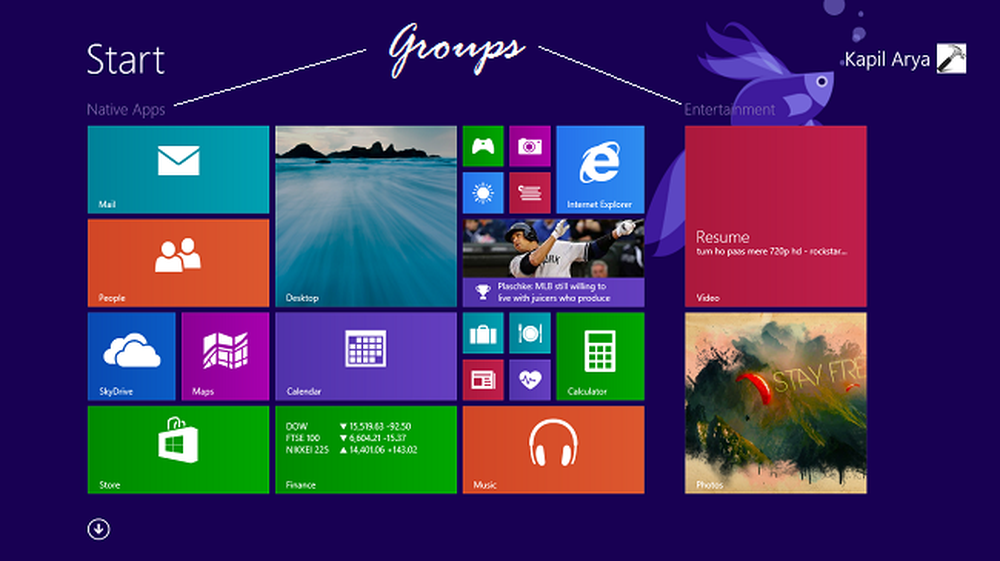
Das Startbildschirm, Welches war das auffällige Merkmal, das in eingeführt wurde Windows 8 letztes Jahr, wurde nun dank des kürzlich veröffentlichten Updates empfangen und aktualisiert. Windows 8.1. Sie können streichen Startbildschirm, betrachte es in Start oder Apps Modus. Technisch mit Windows 8.1 Sie können auch das Layout von steuern Startbildschirm. In diesem Artikel zeigen wir Ihnen heute, wie Sie mit dem neuen Layout ein festes Layout erhalten Starten Sie die Bildschirmsteuerung Funktion in Windows 8.1
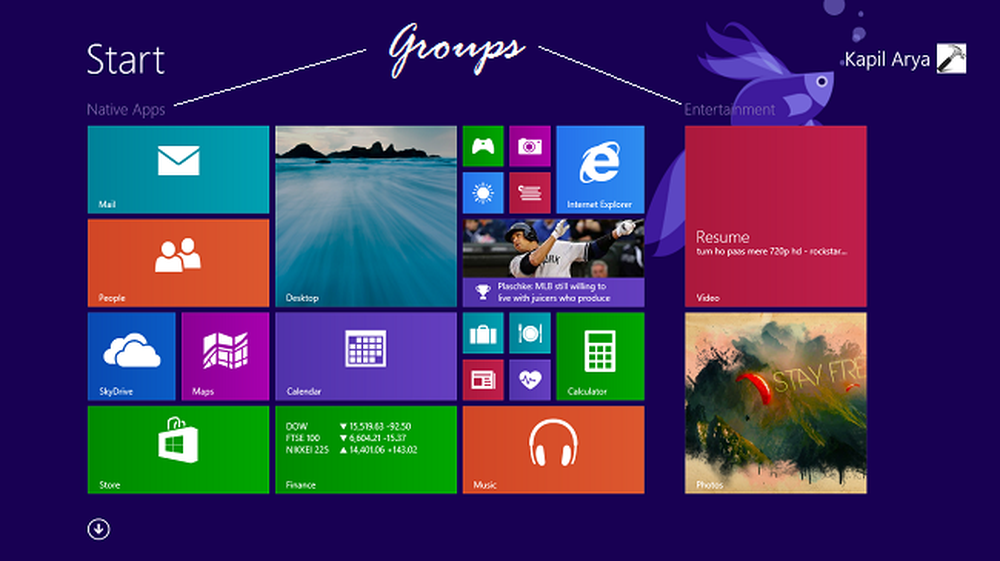
Starten Sie die Bildschirmsteuerung
Oben ist der Screenshot von zu sehen Startbildschirm im Windows 8.1, und es zeigt deutlich, dass Sie die Kacheln gruppieren und einer Gruppe den Namen geben können. Als Beispiel haben wir eine Gruppe erstellt “Native Apps ” in der linken und “Unterhaltung" als eine andere Gruppe auf der rechten Seite. Nennen wir es also das feste Layout. Das heißt, wir möchten nur dieses Layout, oder anders ausgedrückt, sollte kein Benutzer Änderungen daran vornehmen können. Mal sehen, wie man dieses feste Layout erhält.
Festlegen eines festen Startbildschirmlayouts für Benutzer in Windows 8.1
1. Öffnen Sie zuerst die Windows PowerShell als Administrator und fügen Sie den folgenden Befehl ein, um den oben gezeigten zu exportieren Startbildschirm Layout in eine XML-Datei:
Export-StartLayout -Pfad -As XML

Bearbeiten Sie in dem oben genannten Befehl den roten Teil mit dem gewünschten Speicherort, um die XML-Ausgabedatei zu speichern. Wir müssen dies als generierte XML-Datei in verwenden Gruppenrichtlinien-Editor. Wenn Sie das nicht angeben -Als XML Teil, dann ist die Ausgabe eine binäre Datei, die für GPO bedeutungslos ist. Hier ist eine XML-Datei als Ausgabe:

Sie können die XML-Datei in öffnen Internet Explorer die Codierung ansehen:

Benutzerkonfiguration -> Administrative Vorlagen -> Startmenü und Taskleiste

3. Suchen Sie, wie im oben gezeigten Fenster gezeigt, nach der genannten Einstellung Starten Sie das Bildschirmlayout und doppelklicken Sie darauf, um das Konfigurationsfeld zu öffnen:

4. In dem Starten Sie das Bildschirmlayout Fenster, zuerst auswählen aktiviert, Fügen Sie dann den Ort der generierten XML-Ausgabedatei ein Schritt 1. Klicken Sich bewerben, gefolgt von OK. Schließen Lokaler Gruppenrichtlinien-Editor und starten Sie das neu Forscher Veränderungen zu beobachten.

Sobald dies geschehen ist, werden Sie diese Anpassung finden Startbildschirm ist jetzt gesperrt. Und auf diese Weise das Layout von Startbildschirm wird fixiert.Diese Richtlinieneinstellung gibt das Layout des Startbildschirms für Benutzer an. Sie können das Layout des Startbildschirms für Benutzer festlegen und verhindern, dass sie die Konfiguration ändern. Das von Ihnen angegebene Startbildschirmlayout muss in einer XML-Datei gespeichert werden, die vom Export-StartLayout PowerShell-Cmdlet generiert wurde. Um diese Einstellung verwenden zu können, müssen Sie das Startbildschirmlayout eines Geräts manuell entsprechend dem gewünschten Erscheinungsbild konfigurieren. Führen Sie anschließend das Cmdlet Export-StartLayout PowerShell auf demselben Gerät aus. Das Cmdlet generiert eine XML-Datei, die das von Ihnen konfigurierte Layout darstellt. Wenn Sie diese Einstellung deaktivieren oder nicht konfigurieren, wird das Layout des Startbildschirms nicht geändert, und die Benutzer können sie anpassen.




